مهمترین کلیدهای میانبر کیبورد برای استفاده در وردپرس

بسیاری از طراحان و مدیران وب به بازی های ویدئویی علاقه فراوانی دارند. چه این موضوع را قبول کنید چه آنرا رد کنید باید قبول داشت که همه ی ما زمان هایی را برای تفریح در کنار کار نیاز داریم. حال این موضوع چه ربطی به آموزش ما دارد؟
اگر شما نیز به عنوان یک وبمستر به بازی های ویدئویی علاقمند هستید یا زمانی به آنها اعتیاد داشته اید پس باید مکان کلیدهای مختلف روی کیبورد را به خوبی حفظ باشید. خوشبختانه اکثر نرم افزارهای مهم و پرکاربرد در محیط ویندوز و مک از کلیدهای میانبر پشتیبانی می کنند. در این حالت با یادگیری کلیدهای میانبر هنگام کار با نرم افزار مورد علاقه خود می توانید زمان خود را بهتر مدیریت کنید و از هدر رفتن وقت با ارزش خود جلوگیری کنید.
در ادامه این مقاله مهم ترین ککلیدهای میانبر وردپرس برای افزایش سرعت کار شما را بیان می کنیم. اگر شما هم از این سیستم مدیریت محتوا برای مدیریت وب سایت خود استفاده می کنید، پیشنهاد می کنیم این آموزش را از دست ندهید.
کلیدهای میانبر عمومی وردپرس

می گویند هر شخصی قادر باشد با نرم افزارهای Microsoft Office کار کند، حتما می تواند با وردپرس نیز کار کند. چرا که کلیدهای میانبر وردپرس و نرم افزارهای Microsoft Office مشابه می باشد.
- از کلیدهای ترکیبی Ctrl/Cmd + C برای کپی کردن و از کلیدهای ترکیبی Ctrl/Cmd + V برای جایگذاری نوشته ها (Paste) استفاده می شود.
- اگر می خواهید نوشته را انتقال دهید، طبق معمول کلیدهای ترکیبی Ctrl/Cmd + X سریع ترین راهکار هستند.
- همچنین ممکن است بخواهید بدانید چگونه یک محتوا را به طور کامل انتخاب کنید. برای اینکار باید از کلیدهای ترکیبی Ctrl/Cmd + A استفاده کنید.
- همه ی ما گاهی اوقات اشتباهاتی در کار مرتکب می شویم. برای بازگردانی آخرین کار به حالت قبل (Undo) کلیدهای ترکیبی Ctrl/Cmd + Z و برای انجام مجدد یک کار (Redo) کلیدهای ترکیبی Ctrl/Cmd + Y گزینه های مناسب هستند.
کلیدهای میانبر برای تغییر فرمت
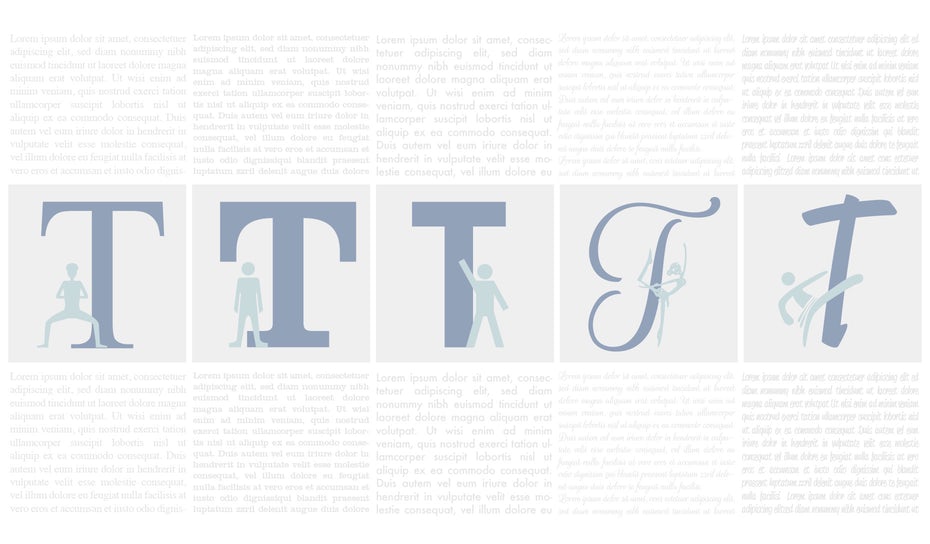
تغییر فرمت متن ها یکی از مهم ترین وظایف شما هنگام کار با وردپرس است. متن هایی که به خوبی فرمت آنها تعیین نشده باشد گاهی اوقات شانسی برای خوانده شدن نخواهند داشت. در این زمینه نیز کلیدهای میانبر وردپرس همانند مایکروسافت آفیس و Google Docs عمل می کند.
- برای مثال از کلیدهای Ctrl/Cmd + B برای ضخیم (Bold) کردن نوشته های استفاده می شود.
- از کلیدهای Ctrl/Cmd + I نیز برای تغییر سبک نوشته به ایتالیک استفاده می شود.
- برای قرار دادن زیرخط (Underline) نیز می توانید از کلیدهای ترکیبی Ctrl/Cmd + U استفاده کنید.
- از کلیدهای Ctrl/Cmd + K نیز برای قرار دادن یا ویرایش لینک های داخل متن استفاده می شود. سایر این کلیدهای میانبر را در لیست زیر مشاهده می کنید.
- Ctrl/Cmd + 1 برای انتخاب سرتیتر (Heading) شماره 1
- Ctrl/Cmd + 2 برای انتخاب سرتیتر (Heading) شماره 2
- Ctrl/Cmd + 3 برای انتخاب سرتیتر (Heading) شماره 3
- Ctrl/Cmd + 4 برای انتخاب سرتیتر (Heading) شماره 4
- Ctrl/Cmd + 5 برای انتخاب سرتیتر (Heading) شماره 5
- Ctrl/Cmd + 6 برای انتخاب سرتیتر (Heading) شماره 6
- Alt/Opt + Shift + O برای رفتن به لیست سفارشی
- Alt/Opt + Shift + U برای رفتن به لیست غیر سفارشی
- Alt/Opt + Shift + M برای قرار دادن تصویر
- Alt/Opt + Shift + H برای رفتن به منوی help
- Alt/Opt + Shift + N برای بررسی املا در متن
- Ctrl/Cmd + Home برای رفتن به بالای صفحه یا نوشته
- Ctrl/Cmd + End برای رفتن به آخر صفحه یا نوشته
کلیدهای میانبر برای مدیریت نظرات کاربران
قبل از اینکه کلیدهای بیشتری را معرفی کنیم لازم به ذکر است ممکن است قابلیت استفاده از کلیدهای میانبر در وردپرس شما غیرفعال باشد. برای فعال کردن آن کار سختی پیش رو نخواهید داشت. کافیست به منوی Administration -> Users -> Your Profile در پنل مدیریت وردپرس رفته و تیک گزینه keyboard shortcuts را فعال کنید.
مدیریت نظرات کاربران در وردپرس اگرچه کار دشوار و پیچیده ای نیست اما حسابی زمانبر است. مدیران وب سایت های بزرگ که مخاطبان زیادی دارند این موضوع را به خوبی درک می کنند.
حال با استفاده از کلیدهای میانبر زیر این کار را راحت تر و سریع تر از گذشته انجام خواهید داد.
- A برای موافقت یا تایید کامنت
- U برای عدم موافقت و رد کامنت(عدم نمایش)
- D برای حذف نظر
- S برای انتخاب نظر به عنوان Spam
- R برای پاسخ به کامنت
- Shift + A برای تایید گروهی نظرات انتخاب شده
- Shift + U برای رد دسته جمعی نظرات انتخاب شده
- Shift + D برای حذف دسته جمعی کامنت های انتخابی
- Shift + S برای علامت گذاری گروهی کامنت های انتخابی به عنوان اسپم (هرزنامه های رباتیک)
- Shift + T برای انتقال دسته جمعی کامنت های انتخابی به زباله دان(Trash)
- Shift + Z برای بازگردانی کامنت های انتخابی از زباله دان
همانطور که گفتیم کاربرد این کلیدهای میانبر تنها به وردپرس محدود نمی شود و می توانید در برنامه های دیگر نظر Microsoft Office و Google Docs نیز از آنها برای مدیریت زمان و افزایش سرعت کارهای خود استفاده کنید.
در پایان امیدواریم این آموزش مورد استفاده شما دوستداران روکسو قرار گرفته باشد. همچنین در انتهای همین صفحه می توانید نظرات خود را ارتباط با بهبود کیفیت آموزش ها با ما به اشتراک بگذارید.
منبع: سایت designmodo









در این قسمت، به پرسشهای تخصصی شما دربارهی محتوای مقاله پاسخ داده نمیشود. سوالات خود را اینجا بپرسید.